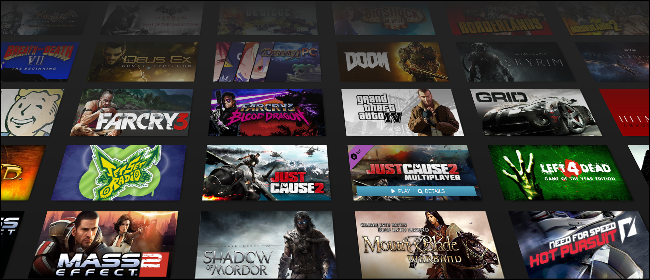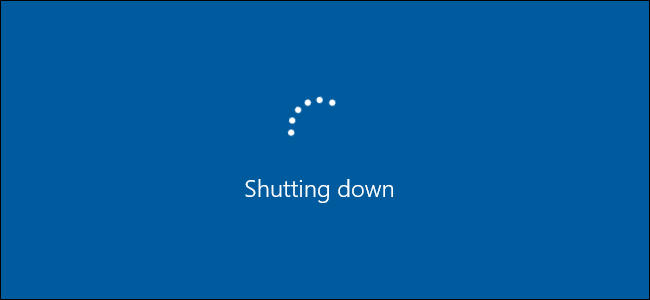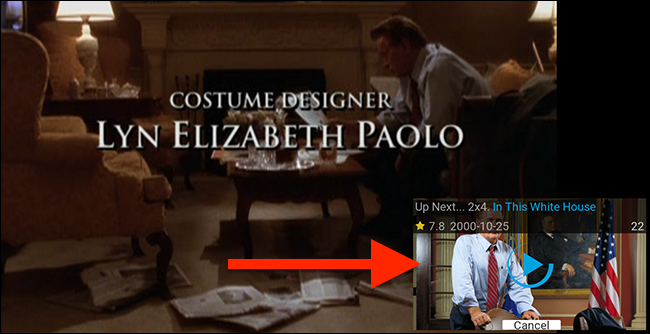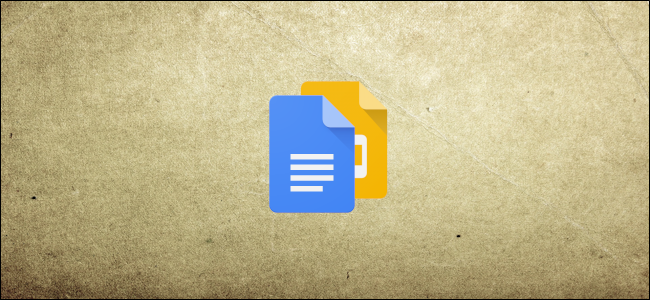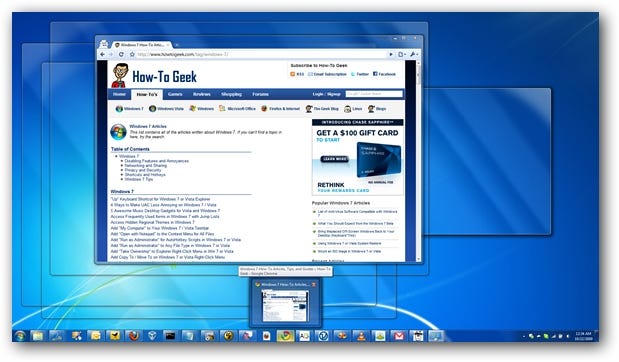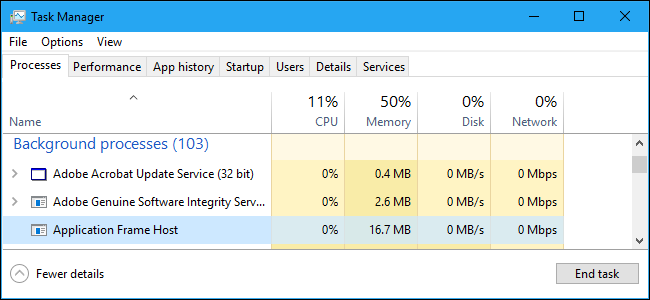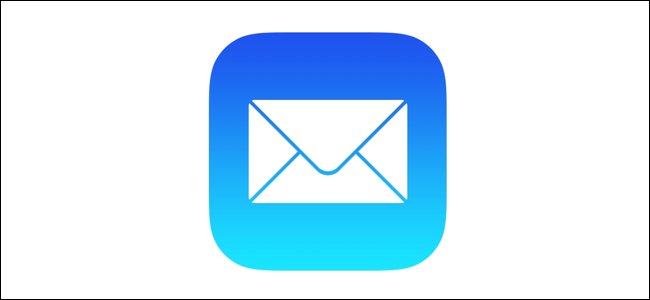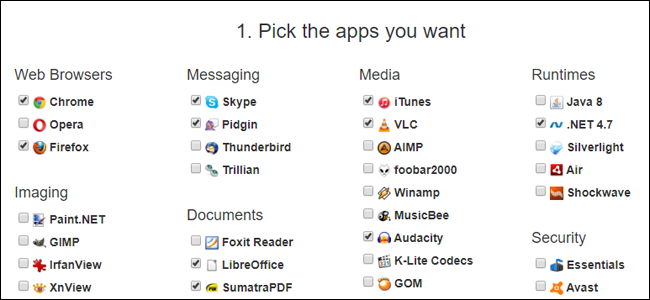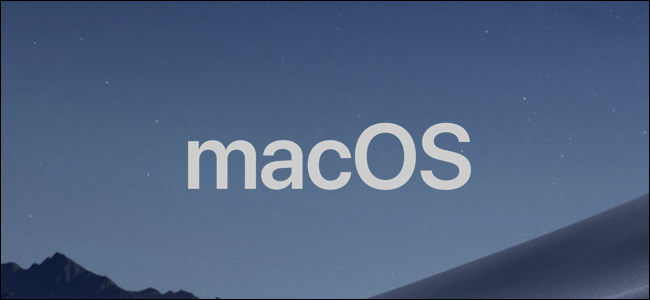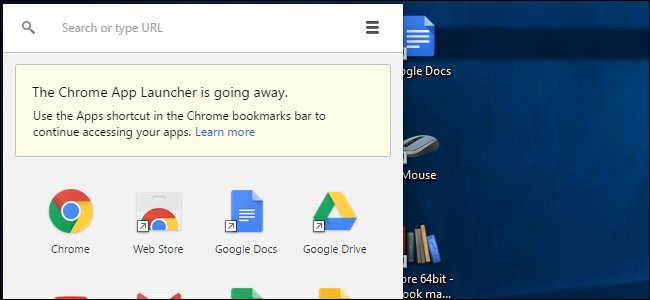Bagaimana Kelihatan Seperti Kentang dalam Persidangan Video Microsoft Teams

Sekarang, anda mungkin telah melihat tweet tular tentang wanita yang mengubah dirinya menjadi kentang semasa mesyuarat Pasukan dan tidak dapat mematikan penapis lagi. Begini cara anda boleh menjadikan diri anda seperti kentang dalam mesyuarat seterusnya menggunakan Snap Camera.
Sekiranya anda belum melihat cerita ini, inilah tweet asal.
bos saya mengubah dirinya menjadi kentang pada mesyuarat pasukan Microsoft kami dan tidak dapat memikirkan cara untuk mematikan tetapan, jadi dia hanya terperangkap seperti ini sepanjang mesyuarat pic.twitter.com/uHLgJUOsXk
— Rachele dengan e tetapi menyebut Rachel (@PettyClegg) 30 Mac 2020
Kami tidak akan mengesyorkan melakukan ini dalam persidangan video profesional, tetapi jika anda mahu kelihatan seperti kentang apabila anda berada dalam mesyuarat Pasukan—atas sebab tertentu—beginilah caranya.
Untuk kelihatan seperti kentang, anda memerlukan penapis, dalam kes ini, SnapChat Snap Kamera . Muat turun dan pasang program pada Windows 10 PC atau Mac anda. Anda tidak memerlukan akaun Snapchat, tetapi Snap akan meminta alamat e-mel anda sebelum membenarkan anda memuat turun fail. Setelah ia dipasang, buka aplikasi.
Nota: Walaupun tweet tular dan panduan ini adalah untuk Microsoft Teams, anda boleh menggunakan Snap Camera dan penapis kentang dalam Google Meet, Zoom atau mesyuarat video lain anda yang seterusnya.
Iklan
Secara lalai, Snap Camera menggunakan penapis Matzo Ball. Klik pada penapis Kentang untuk mendapatkan rupa yang bersahaja.

Imej daripada kamera anda akan berubah serta-merta agar sepadan dengan penapis yang telah anda pilih.

Kini, anda perlu menukar Pasukan untuk menggunakan Kamera Snap berbanding kamera biasa anda. Buka apl Pasukan, klik gambar profil anda, kemudian pilih pilihan Tetapan.

Klik Peranti dari panel sisi, tatal ke bawah ke pilihan Kamera, kemudian tukar tetapan kepada Snap Camera.

Itu sahaja; anda sudah selesai. Anda boleh menukar kepada mana-mana penapis yang anda mahu semasa persidangan video anda dengan menukar penapis dalam Snap Camera. Pasukan akan menggunakan penapis Snap Camera yang dipilih selagi Tetapan > Peranti > Kamera ditetapkan kepada Snap Camera dan apl Snap Camera sedang berjalan.
Jika anda menutup aplikasi Snap Camera, ia akan terus berjalan dalam dulang sistem atau dok, jadi pastikan anda keluar dari program itu jika anda mahu ia dilumpuhkan sepenuhnya.
IklanUntuk kembali menggunakan kamera biasa anda dalam Microsoft, kembali ke menu Tetapan Pasukan > Peranti dan kemudian tukar tetapan Kamera kembali kepada kamera terbina dalam atau terpasang anda.
BACA SETERUSNYA- & rsaquo; Cara Menghantar E-mel ke Saluran Microsoft Teams Tertentu
- › 5 Laman Web Setiap Pengguna Linux Perlu Penanda Halaman
- & rsaquo; Cyber Monday 2021: Tawaran Teknologi Terbaik
- & rsaquo; Cyber Monday 2021: Tawaran Apple Terbaik
- › Cara Mencari Spotify Anda Dibungkus 2021
- › Fungsi vs. Formula dalam Microsoft Excel: Apakah Perbezaannya?
- › Folder Komputer Berusia 40: Bagaimana Bintang Xerox Mencipta Desktop
 Rob Woodgate
Rob Woodgate Rob Woodgate ialah seorang penulis dan perunding IT dengan pengalaman hampir 20 tahun merentasi sektor swasta dan awam. Dia juga bekerja sebagai jurulatih, orang sokongan teknikal, pengurus penghantaran, pentadbir sistem dan dalam peranan lain yang melibatkan mendapatkan orang dan teknologi untuk bekerjasama.
Baca Bio Penuh